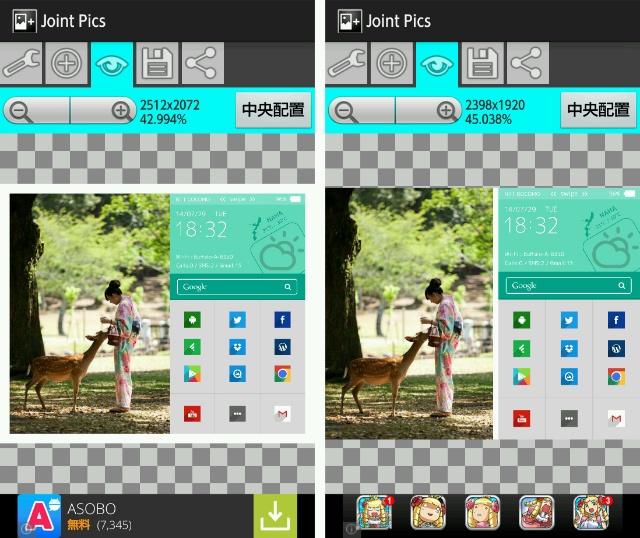複数枚の画像を簡単に結合できるAndroidアプリ「Joint Pics」でモブログが超捗る!
- ライター:鹿
モブログで一番面倒だと感じるのが「スクリーンショット」の画像加工だと思います。そんな面倒な作業を、とても簡単に素早く行えるアプリがあったのでご紹介します。
Joint Pics 1.2.0
カテゴリ: 写真
Google Playで詳細を見る
使い方
アプリを起動するといきなり設定設定画面になります。一旦デフォルトのままで試してみましょう。隣のタブへ移動し、「+」を押して結合する画像を選択します。
画像が追加され、上下左右にまた新たな「+」が出現しました。今回は右の「+」を押して右隣に画像を追加します。
目のアイコンのタブをタップすると結合された写真のプレビューが行えます。画像のサイズが違うため、白い余白が付いています。
ここで再び一番左の設定のタブへ移動し、レイアウトを選択します。いくつかのレイアウトパターンがあるので今回は「水平分割」を使用してみました。
すると同じような画像サイズで横並びになってくれました。
この画像を保存するときはフロッピーのタブへ移動します。ここで保存するフォルダや画質を調整して、最後に保存ボタンを押せば完成です!
保存された画像はデフォルトだと「JointPics」という名前のフォルダに入っております。画像は自動でリサイズされないので、ここから画像加工アプリをしてリサイズしていきます。
さらに右の共有タブでは作った画像をそのまま共有できます。
設定ではレイアウト以外にも外枠や内枠なども入れられて、かゆいところに手が届く親切設計。画像同士が引っ付きすぎているときに内枠を入れると綺麗に見えます。
まとめ
シンプルなUIで直感的に扱えてとても便利です。初期のAndroidのような見ためなのが残念ですが、そこは目を瞑っておきます。
以前にもスクリーンショットをカッコよく加工できるAndroidアプリ4選という記事で「Image Combiner」をご紹介しましたが、こちらは画質が劣化してしまいました。
それに比べて「Joint pics」では画質が劣化することなく、自分がやりたかったことが簡単に素早く行える素晴らしいアプリでした。
ここ数日書いた記事でも、このアプリを使用してスクリーンショットの画像加工を行っております。
- スマホで簡単にクソコラが作れるAndroidアプリ「PhotoLayers」
- Poboxからアップデートで使いやすくなったGoogle日本語入力へ乗り換えました
- Googleが開発した新しいメールサービス「Inbox by Gmail」を試してみた
このようにスクリーンショットを大量に使用するアプリ紹介記事などに役立ちそうですね。
モブログだけではなく画像をタイル状に並べて使用したり、スクリーンショットを組み合わせて画面全体のキャプチャを作成したりと使い方は様々です。
こういったシンプルな画像結合アプリが今までなかったので一押しです!ぜひお試し下さい。